PNGとJPG(またはJPEG)はどちらも、デジタル画像ストレージの最も一般的な形式ですが、PNGとJPGの違いはかなりあります。
PNG(Portable Network Graphics )の最大の機能は、透明度をサポートしていることです。これにより、グラフィックスの背景を透明にすることができます。これは、後者の画像編集と再作成に非常に便利です。一方、PNGはロスレス圧縮ファイル形式であり、画質をそれほど犠牲にすることはありません。これらの2つの機能により、PNGは、線画、グラフィックス、およびテキストを比較的小さなファイルサイズで保存するのに適しています。
JPGは、圧縮率が10:1の非可逆圧縮画像形式です。つまり、特定の不要な情報が完全に削除され、この形式が多くのスペースを占有することはありませんが、画像を保存すると品質が低下することもあります。 JPG形式として。ただし、特にソーシャルメディアプラットフォームでのオンライン画像共有の場合、ファイルサイズと画質のバランスが適切であるため、JPGは依然として最も人気のある形式です。
では、画像の保存形式を変更する必要がある場合、PNGをJPGに変換するにはどうすればよいですか?この投稿では、簡単かつ効率的に機能するPNGからJPGへのコンバーターのトップ6をリストします。
内容
Zamzar
オンラインドキュメント変換プラットフォームとして、 Zamzarは何百ものファイル形式をサポートしており、PNGからJPGへの変換が確実に含まれています。ローカル画像の変換を除いて、 Zamzarでは、最初にダウンロードしなくても、インターネット上のどこからでもPNGを変換できます。 PNG画像のURLリンクをコピーしてコンバーターに貼り付けると、残りはZamzarが処理します。
手順1.JPGに変換するPNG画像をドラッグしてから、コンバーターにドロップします。または、[ファイルの追加]ボタンをクリックして、コンピューター、ラップトップ、または携帯電話からファイルを選択することもできます。選択した画像のファイルキューを以下に示します。

手順2.出力形式が「JPG」に設定されていることを確認します。
ステップ3.中央右のセクションにある[今すぐ変換]ボタンをクリックします。時間がかかる可能性のある大量の画像を変換しようとしている場合は、[完了したらメール]タブにチェックマークを付けてメールアドレスを入力できます。その後、他の仕事をするために立ち去ることができます。 Zamzarすると、ダウンロードリンクを電子メールに送信します。
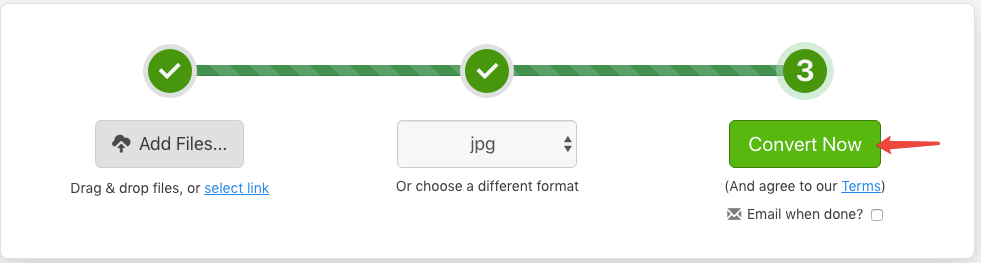
- 長所:ダウンロードリンクの電子メール送信をサポートします。
- 短所:変換されたJPGファイルを一度にダウンロードできません。
png2jpg.com
その名前が示すように、png2jpg.comは、専門分野でPNGをJPGに変換するオンラインサービスです。このコンバーターは100%無料で登録は不要で、一度に最大20枚の画像を変換できます。
手順1. [ファイルのアップロード]ボタンをクリックすると、サーバーはローカルデバイスに移動します。変換したいPNG画像を選択し、「開く」ボタンを押します。また、ターゲット画像をドロップ領域にドラッグして、ファイルのアップロードを開始することもできます。

ステップ2.コンバーターは、選択した画像を1つずつ自動的にアップロードして変換します。メインのインターフェースで、プロセスを確認できます。変換が完了したら、プレビューサムネイルの[ダウンロード]アイコンを押して変換されたJPG画像を1つずつダウンロードするか、インターフェイスの中央下にある[すべてダウンロード]ボタンを押して一緒にダウンロードできます。
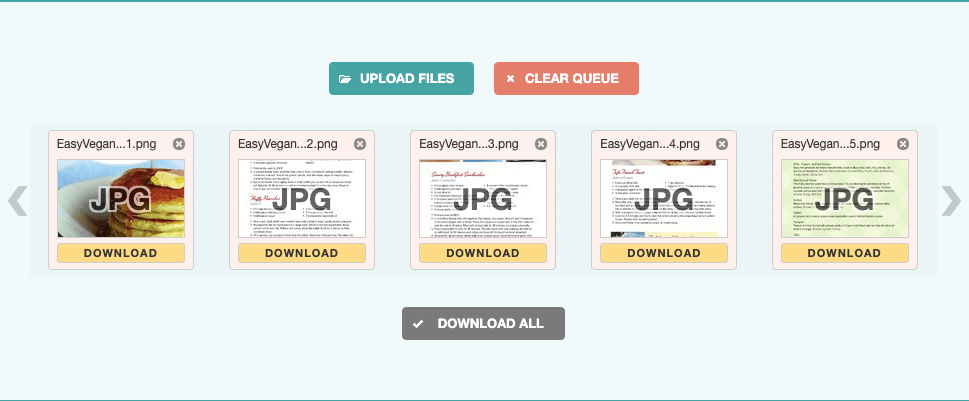
- 長所:変換速度が速い。
- 短所:一度に20のPNG画像の制限。
Soda PDF Online
Soda PDF Onlineは、PDFユーザーが任意のデバイスでPDFをオンラインで編集、変換、作成するのに役立つWebアプリケーションです。 Soda PDF Onlineを際立たせているのは、優れた変換パフォーマンス以外に、 GoogleドライブとDropboxの互換性です。 Soda PDFは、オフラインで作業する必要がある場合にデスクトップバージョンも提供します。ここでは、2つの簡単なステップでSoda PDF OnlineとJPGにPNGを変換する方法を説明します。
手順1. [ファイルの選択]ボタンを押してデバイスからPNG写真をアップロードするか、写真を[ファイルをここにドロップ]領域にドラッグします。
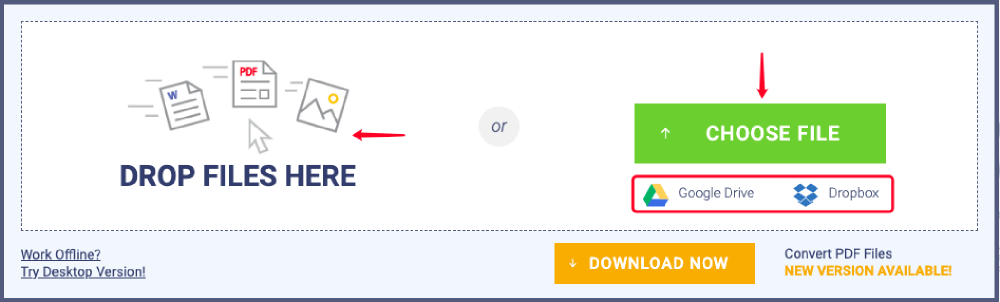
ステップ2.アップロードしたファイルはすぐにJPGに変換されます。変換が完了すると、サーバーは結果ページにリダイレクトします。 「ダウンロード」ボタンを押して変換したJPGをローカルファイルに保存するか、メールアドレスを入力して「送信」ボタンを押してダウンロードリンクをメールに送信するかを選択できます。
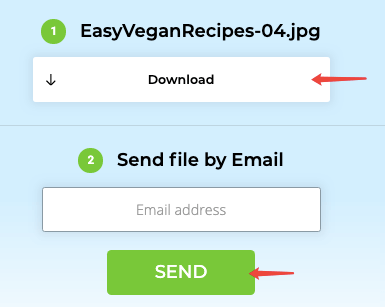
- 長所: GoogleドライブとDropboxがサポートされています。
- 短所:一度に1つのPNG画像のみを変換します。
Hipdf
私たちが強くお勧めするもう1つの優れたPNGからJPGへのコンバーターはHipdf。これは、PNGをオンラインで無料でJPGに変換する最も簡単な方法です。さらに、 Hipdfを使用すると、ユーザーはPDFをWord 、Excel、PPT、RTFなどに変換したり、 PDFを圧縮したり、PDFをマージしたりすることもできます。
ステップ1. 「ファイルの選択」を押して変換するPNG画像を選択するか、ファイルをコンバーターに直接ドラッグアンドドロップします。
ステップ2.アップロードプロセスが完了したら、[変換]ボタンをクリックして変換を開始します。
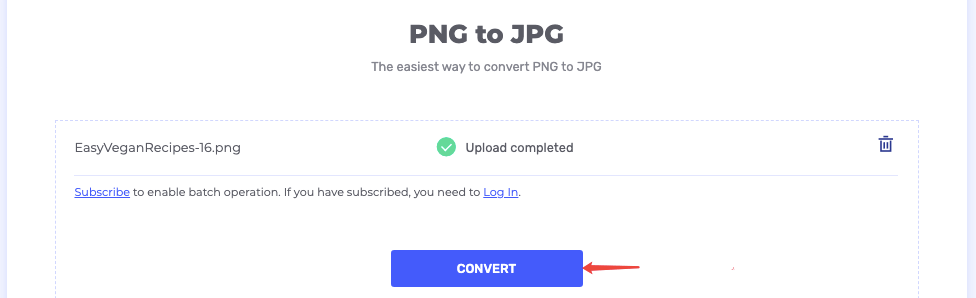
ステップ3.変換が完了すると、ダウンロードリンクがインターフェイスに表示されます。 「ダウンロード」ボタンを押して、変換されたJPGを好きな場所に保存します。また、 Googleドライブ、 Dropbox、Boxにエクスポートしたり、 Facebook、 Twitter、 Linkedinで共有したりすることもできます。
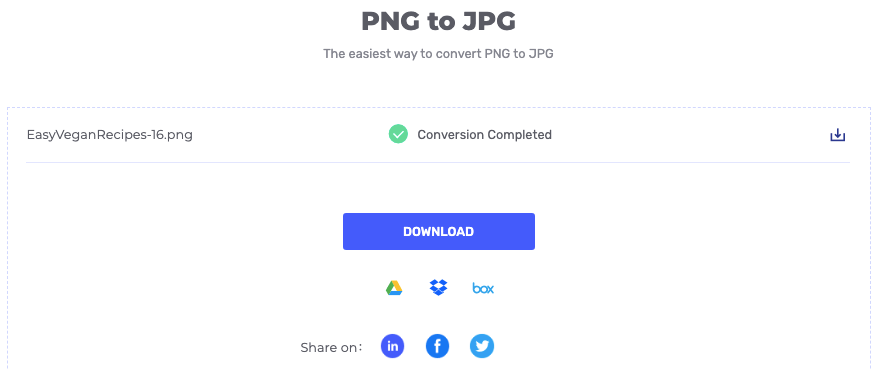
- 長所: Googleドライブ、 Dropbox、 OneDrive 、およびBoxと統合します。
- 短所:複数のPNGからJPGへの変換はサポートされていません。
Preview (Mac)
私たちがお勧めする最初の4つのコンバーターはオンラインのものですが、インターネットに接続していないときにMacでPNGをJPGに変換するにはどうすればよいですか? Macユーザーにとって幸いなことに、組み込みのアプリケーションPreviewを参照できます。 Macコンピュータに他の特定のプログラムがインストールされていない場合、Previewアプリはデフォルトのドキュメントプロセッサです。また、「名前を付けてエクスポート」機能を使用すると、ドキュメントをPNGからJPGなどのさまざまな形式に変換できます。それがどのように機能するか見てみましょう。
手順1.変換するPNG画像を右クリックして、[プログラムから開く]> [Preview]を選択します。

ステップ2. 「ファイル」>「エクスポート」に移動します。 「名前を付けてエクスポート」ダイアログが開きます。 「フォーマット」オプションで「JPEG」を選択します。次に、出力画質を設定し、出力JPG画像の保存先を選択して、「保存」ボタンをクリックします。これで、PNG写真がJPGに変換され、選択した場所に保存されました。
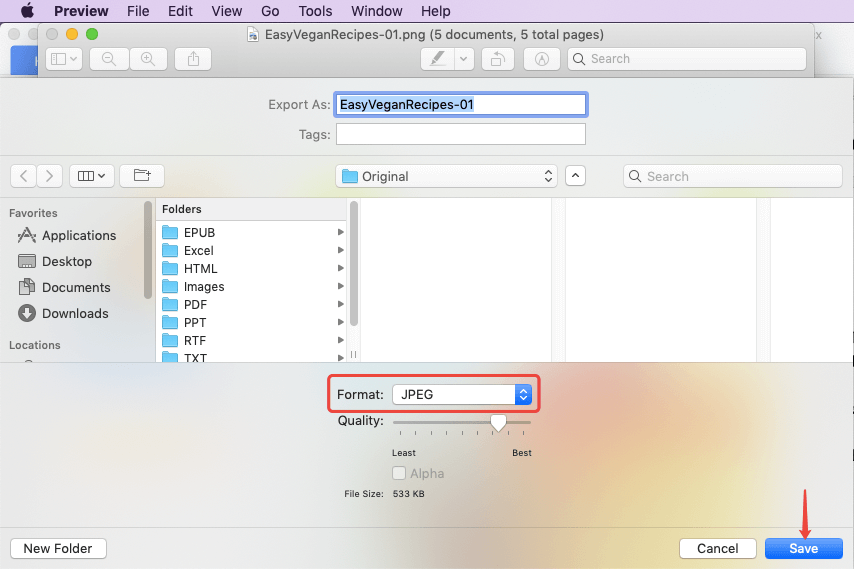
- 長所:ダウンロードもインターネットも必要ありません。
- 短所:一度に1つのPNGのみをJPGに変換します。
Paint (Windows)
Windowsユーザー向けに、PNGをJPGに無料で変換するのに役立つPaintという組み込みツールもあります。それでは、WindowsでPNGをJPGに変換する最も簡単なソリューションを見ていきましょう。
手順1.WindowsコンピューターでPaintしてPNG画像を開きます。
手順2. [ファイル]> [名前を付けて保存]> [JPEG画像]に移動します。
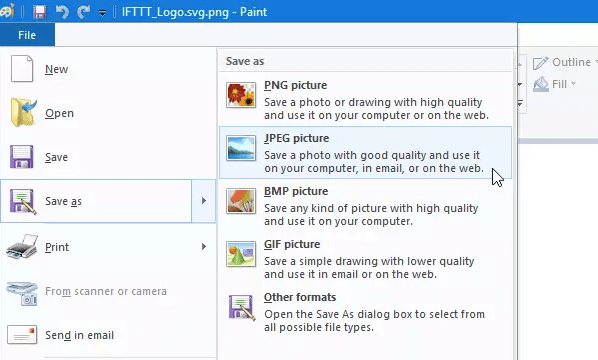
ステップ3.JPG画像に名前を付け、保存する場所を選択し、[保存]ボタンをクリックして変換を終了します。完了しました。あなたが想像できる限り簡単です。
- 長所:サードパーティのインストールやインターネット接続は必要ありません。
- 短所:一度に1つのPNGのみをJPGに変換します。
結論として、単一のPNGをJPG画像に変換する簡単なアプリケーションを探している場合は、MacのPreviewまたはWindowsのPaintに進んでください。複数のPNGからJPG画像への変換には、 Zamzar 、 png2jpg.com 、 Soda PDF Online 、 HipdfなどのオンラインHipdfがすべて適切な選択肢です。
この記事は役に立ちましたか? ご意見ありがとうございます!
はい または 番号































